7 Razširitev za Chrome za večjo produktivnost Gmaila

Našli boste več razširitev za Gmail, ki bodo vašo upravljanje z elektronsko pošto naredile bolj produktivne. Tukaj so najboljše razširitve za Chrome za Gmail.
Kolikokrat ste poslali pomembno e-pošto in želite vedeti, ali ga je prejemnik že videl? Toliko tega, kar počnemo danes, je časovno občutljivega – tudi v našem osebnem življenju. Ne morem vam povedati, kako pogosto sem v zadnjih 13 letih, ko sem vodil svoje podjetje VA, sedel in buljil v svoj program Gmail in čakal na odgovor. Včasih preprosto ne morete nadaljevati s tem, kar počnete, dokler se ne oglasite od druge strani.
Tu lahko pridejo prav potrdila o branju. Prejemnik morda ne bo odgovoril takoj, vendar veste, da je prebral vaše sporočilo. Druga odlična uporaba te funkcije je v pravnih situacijah: imeli boste dokaz, da je druga stranka prejela in prebrala vsebino, tudi če jo pozneje zanika.
Žal sam Gmail nima vključene te funkcije. Ne sprašuj me zakaj, ker me to moti. Skoraj vsak e-poštni program, ki sem ga uporabljal, ponuja potrdila o branju. Vendar pa ni vse izgubljeno! Če ste uporabnik Gmaila, obstaja še nekaj možnosti, razen nalaganja Gmaila prek namiznega odjemalca, ki ga morda ne želite uporabljati (na primer Outlook). Pokazal vam bom najlažji način za dosego svojega cilja z uporabo razširitve, imenovane Mailtrack, v brskalniku Google Chrome.
Na voljo je razširitev za Chrome, ki jo lahko priključite neposredno na vaš Gmail. Yeehaw! To je metoda, ki jo bom uporabljal od zdaj naprej. Da bi se ta čarovnija zgodila, boste morali v Chrome iz spletne trgovine Chrome dodati razširitev »Mailtrack«, preden jo lahko aktivirate. Samo kliknite TO POVEZAVO, da greste naravnost nanjo, nato pa kliknite modri gumb »Dodaj v Chrome« .
Takoj, ko se konča z dodajanjem, se v računalniku samodejno odpreta dve okni: vaš primarni (prijavljeni) račun Gmail in stran »Uvod v uporabo« za razširitev Mailtrack.
Najprej kliknite zavihek Gmail in kliknite modro polje »omogoči« .
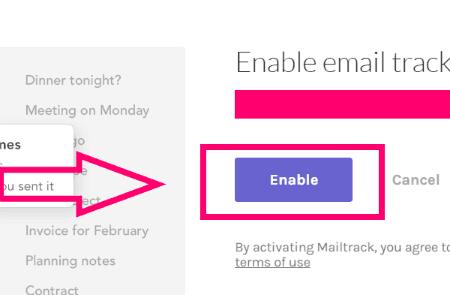
Stran Uvod v delo vam bo najprej povedala, da se morate povezati s svojim Gmail računom. Izberite gumb »Poveži se z Googlom« .
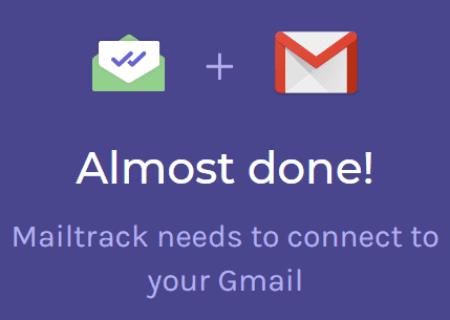
Nadaljujte in izberite, s katerim Google Računom želite povezati razširitev (če jih imate več), in potrdite svoje geslo za prijavo.
Naslednji korak je odobritev dostopa Mailtracku do vašega Google Računa. Stran bo iz varnostnih razlogov vprašala, ali ste prepričani, da zaupate razširitvi. Na tej strani lahko preberete pogoje storitve za Mailtrack, če tega še niste storili. Google sam priporoča to razširitev, zato ji zaupam. Ko se odločite, kliknite modri gumb »Dovoli« .
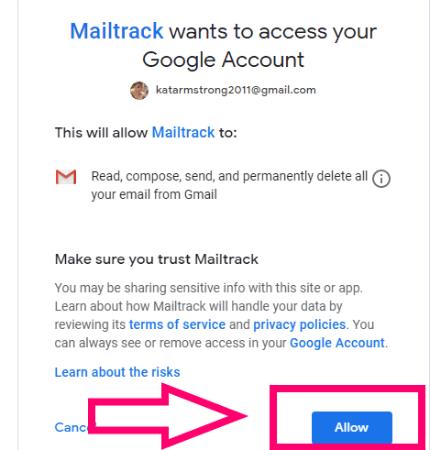
Naj vas naslednja stran ne ustraši! Če ste samo "osebni" uporabnik, boste potrebovali samo brezplačen račun. Če ste poslovni uporabnik, boste morda želeli preučiti eno od plačljivih možnosti ali dodati ekipe. Seveda sem izbral brezplačno možnost in kliknil gumb »Brezplačna prijava« !
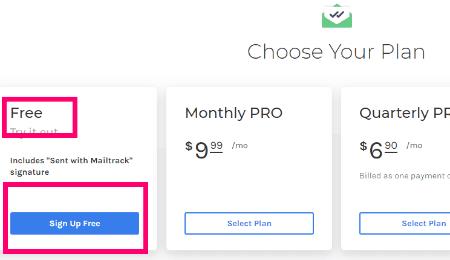
Čestitke! Zdaj ste prijavljeni in razširitev je bila dodana v vaš Gmail račun. Ta zadnja stran vam to pove in vam omogoča, da kliknete gumb, da preprosto odprete svoj Gmail račun. Obstaja tudi možnost, da dodate isto razširitev v telefon Android, če jo imate in želite.
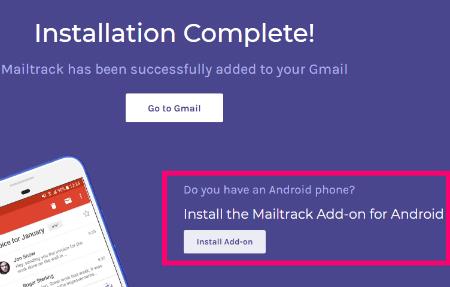
To je vse, kar moraš storiti. Mailtrack se bo zdaj priložil vsakemu posameznemu e-poštnemu sporočilu, ki ga pošljete ... in zahteva od prejemnika potrdilo o branju. Upoštevajte pa, da veliko ljudi (vključno z mano) vklopi možnost »Nikoli ne pošiljaj potrdil o branju« v katerem koli e-poštnem programu, ki ga uporabljamo. V tem primeru ne boste prejeli potrdila in ne boste mogli vedeti, ali so kdaj videli vaše sporočilo.
Če se odločite, da ne želite več uporabljati Mailtracka, ga je enostavno odstraniti. Ko je Chrome odprt, se pomaknite v zgornji desni kot in kliknite te tri čarobne pike. Nato premaknite miškin kazalec nad »Več orodij« in kliknite »Razširitve« .
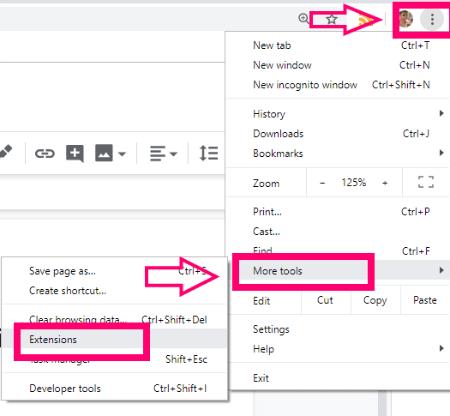
Vse vaše razširitve za Chrome bodo zdaj odprte na strani. Poiščite polje Mailtrack in kliknite gumb »Odstrani« .
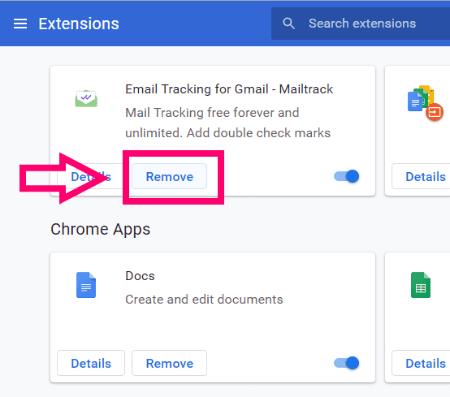
Zdaj se bo odprlo majhno polje, v katerem boste morali potrditi odstranitev. Preusmerjeni boste na glavno stran razširitve in povedali vam bodo, da jim je žal, da ste odšli. Chrome popolnoma zaprite in nato znova odprite in ugotovili boste, da ni več naveden v vaših razširitvah.
Nadaljnji korak, ki ga morate narediti, je zagotoviti, da je bil Mailtrack odstranjen iz vašega Gmail računa. Kliknite TO POVEZAVO, da se odpre seznam vseh aplikacij, ki imajo dostop do katere od storitev vašega Google Računa. Na seznamu poiščite Mailtrack in kliknite, da razširite vnos.
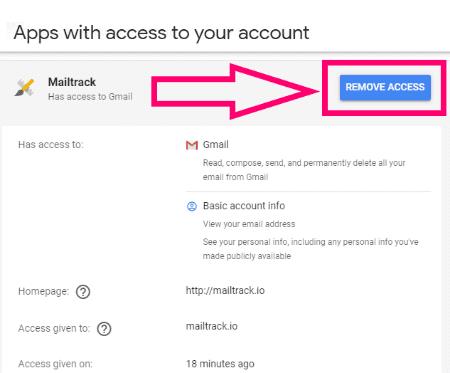
Kliknite gumb »Odstrani dostop« in nato v pojavnem oknu kliknite »V redu« . Takoj lahko vidite, da je dovoljenje odstranjeno.
Katera druga vprašanja glede Gmaila imate zame? Kako sem lahko koristen?
Srečno pošiljanje po pošti – in prejemanje potrdil o branju!
Našli boste več razširitev za Gmail, ki bodo vašo upravljanje z elektronsko pošto naredile bolj produktivne. Tukaj so najboljše razširitve za Chrome za Gmail.
Vzdrževanje več e-poštnih nabiralnikov je lahko težavno, še posebej, če imate pomembna sporočila v obeh. To je težava, s katero se sooča veliko ljudi, če so v preteklosti odprli račune Microsoft Outlook in Gmail. S temi preprostimi koraki se boste naučili, kako sinhronizirati Microsoft Outlook z Gmailom na napravah PC in Apple Mac.
Ali uporabljate več Google računov na Androidu in PC-ju ter ne veste, kako spremeniti privzeti Google račun? Berite naprej, da se naučite skrivnih korakov.
Google Meet je odlična alternativa drugim aplikacijam za videokonference, kot je Zoom. Morda nima istih funkcij, vendar lahko še vedno uporabite druge odlične funkcije, kot so neomejena srečanja in zaslon za predogled videa in zvoka. Naučite se, kako začeti sejo Google Meet neposredno iz strani Gmail.
Uporabite Gmail kot varnostno kopijo za osebni ali profesionalni Outlook e-poštni predal? Naučite se, kako izvoziti kontakte iz Outlooka v Gmail za varnostno kopiranje kontaktov.
Preverite zgodovino aktivnosti prijave Gmail in si oglejte, katera e-poštna sporočila ste poslali ali izbrisali s pomočjo teh navodil za začetnike.
Precej preprosto je pridobiti vašo e-pošto iz računa Gmail, ne glede na to, ali je bila shranjena za kasnejšo uporabo ali poslana pomotoma. Preberite članek, če želite izvedeti korake, ki prikazujejo obnovitev na namizju in v mobilni aplikaciji.
Pošiljanje datotek prek e-poštnih prilog je precej pogosta stvar. Ne glede na to, ali gre za fotografije družinskemu članu ali pomemben dokument v službi, smo vsi poslali
Omogočite možnost hitrega razveljavitve poslanega sporočila v Gmailu s to redko znano funkcijo.
Kako povezati e-poštni odjemalec Microsoft Outlook 2016 z računom Google Gmail.
Ponujamo 3 načine za ogled namizne različice Gmaila v napravi Apple iOS.
Outlook je morda pravi način za Android, vendar ni vedno najboljša izkušnja. Zato vas prosimo, da sledite, ko bom razlagal, kako lahko to storite za bolj intuitivno izkušnjo v Androidu.
Nikoli ne morete biti preveč previdni, ko gre za spletno varnost. Nevarnosti je toliko, da je nujno sprejeti vse potrebno
Neprejemanje e-pošte je lahko za nekatere uničujoče, še posebej, če redno prejemate pomembna službena e-poštna sporočila. Morate popraviti in hitro. Včasih
Poskrbite, da bodo e-poštna sporočila varnejša, zahvaljujoč Gmailovemu zaupnemu načinu. Tukaj je, kako ga uporabite in odprete.
Kako prikazati in skriti Gmailove mape, ki se prikažejo v levem meniju.
Če ne prejemate svojih e-poštnih sporočil, so lahko različne rešitve za njihovo popravilo. Tukaj je nekaj metod, ki jih lahko poskusite.
Podobno kot lahko uporabljate Google Meet v Gmailu, vam Zoom omogoča tudi začetek in načrtovanje sestankov ter skupno rabo vsebine neposredno iz vašega Gmail računa. Naslednji vodnik vam bo pomagal omogočiti Zoom on ...
Naučite se blokirati ali odblokirati e-poštni naslov v Gmailu, da preprečite pošiljanje vsiljene pošte.
Naučite se trika, kako zahtevati potrdilo o branju za e-poštna sporočila, ki jih pošljete iz svojega Gmail računa.
Kako omogočiti blokator oglasov na vaši napravi z Androidom in kar najbolje izkoristiti možnost motenih oglasov v brskalniku Kiwi.
Če niste prepričani, kaj so prikazi, doseg in angažiranje na Facebooku, berite naprej, da izvedete več. Oglejte si to enostavno razlago.
Ali se sprašujete, kako prenesti datoteke iz sistema Windows na naprave iPhone ali iPad? Ta praktični vodnik vam pomaga pri tem procesu brez težav.
Ko omogočite odstotek baterije na svojem Android telefonu, boste vedeli, koliko baterije je še preostalo. Tukaj je enostaven način, kako to omogočiti.
Sprememba nastavitev glasu za aplikacijo Waze vam omogoča, da slišite drugačen glas, vsakič, ko potrebujete potovati. Tukaj je, kako ga spremeniti.
Izbris zgodovine prenosov Android vam pomaga pridobiti več prostora za shranjevanje med drugimi stvarmi. Tukaj so koraki, ki jih morate sprejeti.
Samsung Galaxy Z Fold 5 je eno najbolj privlačnih naprav svojega časa v letu 2023. Z obsežnim zložljivim zaslonom velikosti 7,6 palca in 6,2-palčnim sprednjim zaslonom, Z Fold 5 ustvarja občutek, da držite in se ukvarjate z prihodnostjo.
Kako konfigurirati nastavitve blokiranja oglasov za Brave na Androidu s pomočjo teh korakov, ki jih lahko izvedete v manj kot minuti. Zavarujte se pred vsiljivimi oglasi z uporabo teh nastavitev blokiranja oglasov v brskalniku Brave za Android.
Pokažemo vam, kako rešiti težavo, kjer so možnosti varčevalnika zaslona v Microsoft Windows 11 sivkaste.
Iščete telefon, ki se lahko zloži? Odkrijte, kaj ponuja najnovejši Samsung Galaxy Z Fold 5 5G.


























